Компания Samsung представила линейку S21 Galaxy на 2021 год. От базового Galaxy S21 до могучего S21 Ultra компания предлагает ряд устройств, которые наверняка понравятся многим поклонникам Android. Берите ли вы в руки смартфон Galaxy впервые или несколько раз побывали в этом районе, есть несколько советов и приемов, которым может научиться каждый. Вот наш обзор лучших советов и приемов Samsung Galaxy S21, которые помогут вывести ваш опыт на новый уровень.
Переключиться на жестовую навигацию Android
По умолчанию в смартфонах Samsung по-прежнему используется трехкнопочный метод навигации. Это означает, что вам представлены три кнопки в нижней части экрана, которые позволяют вам вернуться на домашний экран, переключаться между открытыми приложениями и вернуться в приложение. Однако Android 11 предлагает систему на основе жестов, аналогичную использованию устройства iOS. Этот метод может показаться более интуитивным и дает приложениям немного больше места на экране. Вот как включить навигацию с помощью жестов на вашем Galaxy S21:
КАК Я ПРОКАЧАЛ СВОЙ SAMSUNG GALAXY S23 ULTRA
Шаг 1: Откройте приложение “Настройки”.
Шаг 2: Выберите Дисплей вариант.
Шаг 3: выберите Навигация Бар.
Шаг 4: Выбрать Проведите пальцем Жесты как ваш вариант.
Доступ к личной ленте новостей Google
Одной из функций, представленных в линейке Samsung Galaxy S21 и One UI 3.1, является Google Discover. Проведите пальцем влево по главному экрану, чтобы получить доступ к автоматически созданной и персонализированной ленте новостей. Google основывает канал Discover на вашей онлайн-активности, пытаясь отобразить только ту информацию, которую, по его мнению, вам может быть интересно прочитать. Если Google Discover не включен, вы можете выполнить следующие действия, чтобы показать его на своем устройстве:
Шаг 1: Удерживайте Главная Экран.
Шаг 2: Проведите пальцем вправо, чтобы перейти к крайнему левому экрану.
Шаг 3: Выберите, чтобы включить или отключить Google Discover.

Воспользуйтесь преимуществами Samsung DeX
Некоторые поклонники Samsung не знают, что внутри их устройства Galaxy спрятан весь рабочий стол. С помощью внешнего монитора и кабеля HDMI (также возможны беспроводные дисплеи с поддержкой Miracast) вы можете получить доступ к рабочему столу на базе Android, где вы можете перетаскивать свои любимые приложения в многооконном режиме. Для получения дополнительной информации ознакомьтесь с нашим подробным руководством по использованию Samsung DeX.
Доступ к звонкам и текстам с других устройств
Поклонники Apple любят демонстрировать, как они могут получить доступ к iMessages, текстовым сообщениям и звонкам на всех своих устройствах, но знаете ли вы, что устройства Samsung могут выполнять тот же трюк? Если у вас есть другое устройство Samsung, например планшет, вы можете включить функцию, которая позволяет передавать текстовые сообщения и звонки через вашу учетную запись Samsung. Чтобы включить эту функцию, следуйте этим инструкциям:
ЗАБУДЬ Что Значит Платить с Этой ФУНКЦИЕЙ (Samsung Galaxy Watch)
Шаг 1: Откройте приложение “Настройки”.
Шаг 2: Прокрутите вниз до Расширенные возможности.
Шаг 3: Включите Звонки и текстовые сообщения на других устройствах особенность.
Управляйте боковой кнопкой Galaxy
Было время, когда устройства Galaxy поставлялись со специальной кнопкой для виртуального помощника Samsung Bixby, но этого времени нет. Теперь серия Galaxy S21 предлагает одностороннюю кнопку (известную как «кнопка питания» для большинства людей), которую можно запрограммировать по своему желанию. Хотите получить доступ к Биксби или быстро запустить камеру? Выберите, что именно будет делать боковая кнопка при ее нажатии, дважды щелкните по ней и т. Д. Вот как:
Шаг 1: Откройте приложение “Настройки”.
Шаг 2: Прокрутите вниз до Продвинутый особенности.
Шаг 3: Выбрать Боковой ключ вариант.
Шаг 4: Выберите, какую функцию вы хотите, чтобы клавиша выполняла.

Всегда доступ к вашим уведомлениям
Смартфоны Samsung и другие смартфоны становятся все больше. Если у вас возникают проблемы с доступом к уведомлениям из-за того, что ваш палец не может дотянуться до верхней части экрана, у нас есть решение для вас. По умолчанию отключено, вы можете разрешить доступ к уведомлениям, проведя вниз в любом месте на главном экране, а не только сверху. Вот как упростить доступ к уведомлениям:
Шаг 1: Нажмите и удерживайте Главная Экран.
Шаг 2: выберите Настройки главного экрана.
Шаг 3: Включите Проведите вниз, чтобы открыть панель уведомлений вариант.
Включить постоянно включенный дисплей
Одна из отличительных особенностей смартфонов Samsung – это постоянно включенный дисплей. Эта замечательная функция позволяет сразу увидеть информацию, даже когда ваш телефон заблокирован. Постоянно включенные дисплеи могут немного повлиять на время автономной работы, но для тех, кто хочет, чтобы информация (например, время) всегда отображалась, это отличный трюк. Вот как включить постоянный дисплей на вашем устройстве:
Шаг 1: Откройте приложение “Настройки”.
Шаг 2: Прокрутите вниз до Замок Экран.
Шаг 3: Включите Всегда на дисплее.
Показать расположение сканера отпечатков пальцев
Сканер отпечатков пальцев под экраном серии Samsung Galaxy S21 – отличный способ защитить ваш смартфон, чувствуя себя Джеймсом Бондом каждый раз, когда вы его разблокируете. Однако иногда бывает сложно найти правильное место. Вот как показать местоположение сканера отпечатков пальцев, когда ваше устройство заблокировано, чтобы вы точно знали, куда поместить палец:
Шаг 1: Открой Настройки приложение.
Шаг 2: Выбрать Биометрия и Безопасность вариант.
Шаг 3: выберите Отпечатки пальцев.
Шаг 4: Подтвердите свой PIN-код.
Шаг 5: Включите Показывать значок, когда экран выключен вариант.

Храните файлы в защищенной папке
Если на вашем устройстве Galaxy есть конфиденциальная информация, вы можете сохранить ее в том, что Samsung называет своей защищенной папкой. Даже после разблокировки устройства безопасную папку необходимо снова разблокировать с помощью другого пароля, что повысит уровень безопасности и защиты вашего устройства. Как только защищенная папка включена, вы можете получить к ней доступ из ящика приложений. Вот как это настроить:
Шаг 1: Откройте приложение “Настройки”.
Шаг 2: выберите Биометрия и безопасность.
Шаг 3: Выбрать Безопасный Папка.
Измените режим отображения
Samsung предлагает одни из самых ярких дисплеев на рынке среди своих смартфонов благодаря своей технологии экрана, но знаете ли вы, что есть два режима экрана на выбор? Стандартный режим 60 Гц отлично подходит для контроля заряда аккумулятора, но включение режима адаптивной плавности позволяет вашему устройству выбирать частоту обновления до 120 Гц, показывая более плавную анимацию и визуальные эффекты на экране. Вот как выбрать между адаптивной плавностью и стандартной плавностью на вашем Galaxy S21:
Шаг 1: Откройте приложение “Настройки”.
Шаг 2: Выбрать Дисплей вариант.
Шаг 3: Выбрать Плавность движения.
Шаг 4: Выберите свой режим отображения.
Включить защиту для глаз
Samsung Galaxy S21 предлагает то, что он называет Eye Comfort Shield, режим, направленный на устранение синего света и снижение нагрузки на глаза. Если после того, как вы целый день смотрели на смартфон, ваши глаза немного устали, это одна из функций, которую вам стоит рассмотреть. Вот как включить защиту для глаз:
Шаг 1: Откройте приложения “Настройки”.
Шаг 2: Выбрать Дисплей вариант.
Шаг 3: Выбрать Режим комфорта для глаз.
Шаг 4: Включите функцию и выберите любые настройки.
Источник: china-phone.info
Программы для телефона Samsung Galaxy S22 Ultra
Здесь можно скачать лучшие программы на андроид телефон Samsung Galaxy S22 Ultra — антивирусы, фоторедакторы, популярные приложения. Компания Samsung представила телефон в 2022 году. На телефоне стоит ОС Android 12.0. Этот телефон оснащен процессором Samsung Exynos 2200 частотой МГц и видеоускорителем , оперативной памятью МБ, экраном » с разрешением px, аккумулятором емкостью 5 000 мАч. — все характеристики
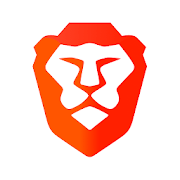
- Brave браузер
- Разработчик: Brave Software
- ПрограммыБраузеры
Безопасный и быстрый браузер со встроенным блокировщиком рекламы, есть возможность зарабатывать криптовалюту!
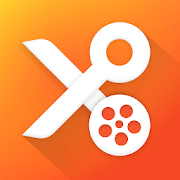
- YouCut видеоредактор
- Разработчик: InShot Inc.
- ПрограммыВидеоплеерыФоторедакторы
Универсальный редактор видео с интуитивно понятным интерфейсом и стильным дизайном.
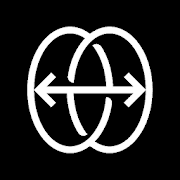
- Reface
- Разработчик: FaceApp Technology Ltd
- ПрограммыФоторедакторыВидеоплеерыРазвлечения
Приложение для замены лица на видео или фотографиях, и даже гифках. Отличное развлечение.

- Photo Editor
- Разработчик: Zentertain
- ПрограммыФоторедакторы
Неплохой фоторедактор, который сочетает в себе высокую скорость работы и весь набор необходимых функций для обработки фото.
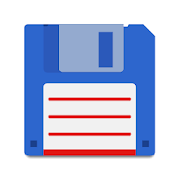
- Total Commander
- Разработчик: C. Ghisler
- ПрограммыИнструменты
Продвинутый мобильный диспетчер файлов и файловый менеджер — чтение любых форматов, архивирование и многое другое.

- Aliexpress
- Разработчик: Alibaba Mobile
- ПрограммыСоциальные сети и связь
Популярное мобильное приложение, которое позволяет выгодно совершать покупки в интернет-магазине Aliexpress.
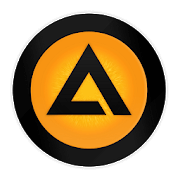
- AIMP
- Разработчик: Dub Studio Productions
- ПрограммыАудиоплееры
Известный аудиоплеер теперь доступен для мобильных устройств на андроид со всеми своими продвинутыми функциями.
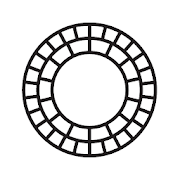
- VSCO
- Разработчик: VSCO
- ПрограммыФоторедакторы
Отличное приложение, в случае если вы любите заниматься обработкой изображений.
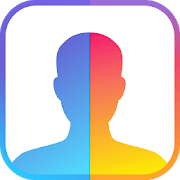
- FaceApp
- Разработчик: Droid-Developer
- ПрограммыФоторедакторы
Популярное приложение с большим количеством фильтров для обработки фото, и, конечно, функциями смены пола, возраста.
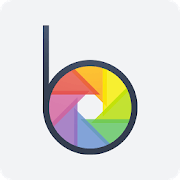
- BeFunky Photo Editor
- Разработчик: BeFunky INC
- ПрограммыФоторедакторы
Бесплатный редактор фотографий со множеством полезных функций для обработки фото.
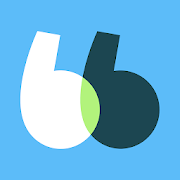
- BlaBlaCar
- Разработчик: BlaBlaCar
- ПрограммыСоциальные сети и связь
Известный мобильный сервис, способный значительно упростить вашу жизнь и сэкономить ваше время и деньги на дорогу.

- Wildberries
- Разработчик: Lamoda Group
- ПрограммыСоциальные сети и связьРазвлечения
Источник: lastbutton.ru
11 хитростей Samsung Galaxy S21 и Galaxy S21 +, которые вы должны знать

Samsung Galaxy S21 и Galaxy S21 Plus поставляются с множеством интересных функций, будь то обновленный OneUI или великолепный дисплей. Но, в конце концов, все функции созданы для широких масс, а не специально для вас. И именно здесь мы вступаем в игру, чтобы помочь вам извлечь максимум из нового Samsung Galaxy S21.